Vyhledávání
Správa obrázků u existujících produktů a nastavení hlavního
Při vkládání obrázků se první nahraný nastaví jako výchozí, který se zobrazuje v přehledu zboží. Pokud chcete nahrané fotky upravit nebo nastavit jiný výchozí, přejděte v administraci do eShop - Zboží - Produkty.
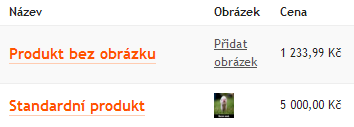
Tam uvidíte. Kliknutím na text "Přidat obrázek" nebo na obrázek ve sloupci Obrázek se dostanete do správy obrázků u konkrétního produktu (viz obrázek).
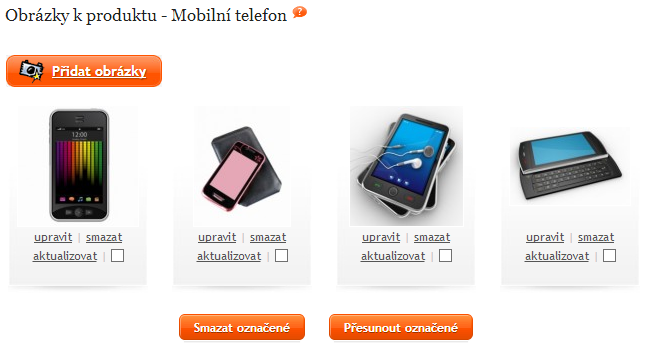
Pomocí tlačítka Přidat obrázky můžete ke konkrétnímu produktu přidat libovolné množství fotek. Nahrávání fotek se věnuje jiná část nápovědy.
Pod každou fotkou jsou 3 odkazy a zaškrtávací políčko.
Po kliknutí na odkaz upravit se otevře okno (viz obrázek níže), ve kterém můžeme provádět základní úpravy. Projdeme si postupně všechna dostupná políčka.
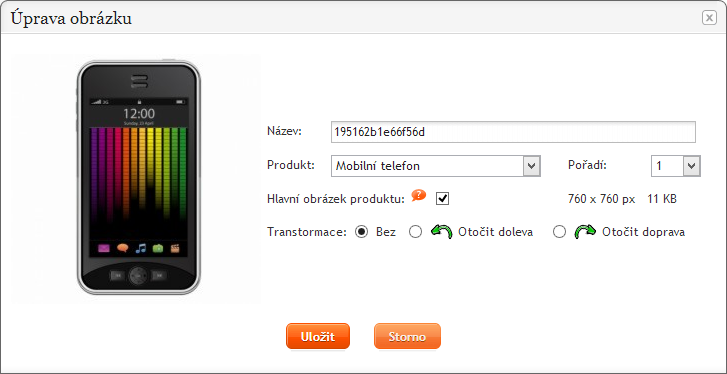
Název: Slouží k pojmenování konkrétního obrázku.
Produkt: Pomocí rozevíracího seznamu můžete obrázek přesunout k jinému produktu.
Pořadí: Určuje, jako kolikátá fotka se má konkrétně tato u produktu zobrazit.
Hlavní obrázek produktu: Zaškrtnutím nastavíte tuto fotku jako hlavní. Hlavní obrázek uvidíte u produktu v seznamu produktů nebo také jako největší fotku při rozkliknutí detailu produktu.
Dvojí číselná hodnota s jednotkou px nám ukazuje rozlišení fotky. Druhá hodnota pak velikost fotky, kolik zabírá na serveru (v jednotkách B, kB nebo MB).
Pomocí Transformace můžeme fotku otočit o 90 stupňů doleva nebo doprava.
Veškeré úpravy uložíme tlačítkem Uložit.
Po kliknutí na odkaz smazat se po dalším potvrzení fotka trvale z eStránek smaže.
Odkazem aktualizovat můžete fotku nahradit jakoukoli jinou, kterou máte v počítači.
Zaškrtávací box slouží k označení více obrázků najednou a následné smazání nebo přesunutí k jinému produktu pomocí tlačítek Smazat označené a Přesunout označené.